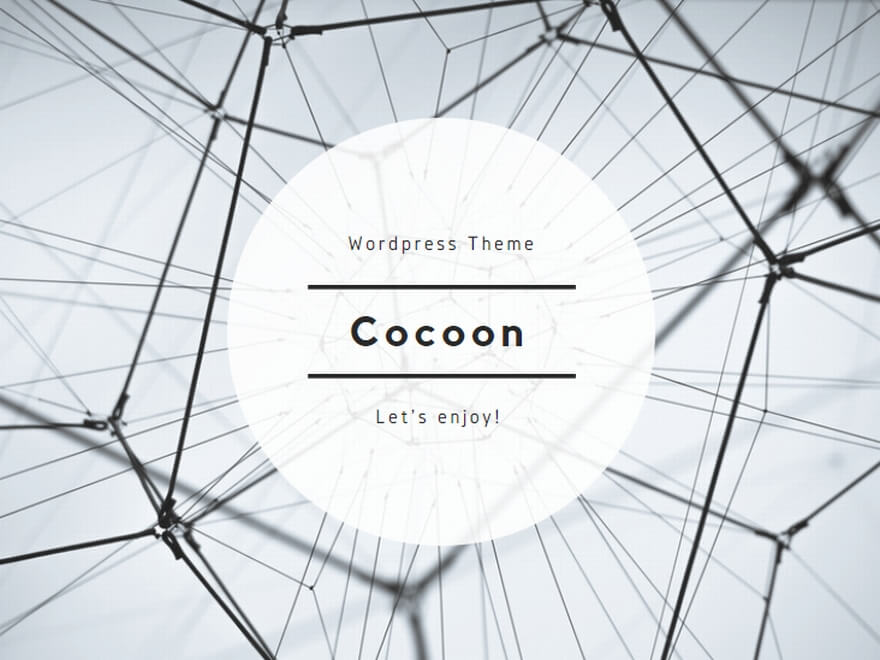やはりアンテナの制作にはSWRメーターだけでは時間がかかり難しので、ついにSARK-110を購入(*エレクトロデザイン社で購入しましたが、2021年7月で廃業)しました。U/V用のアナライザはだいぶ前にハムフェアーで中古を購入して144や430のアンテナの調整に役立っていました。HFから50MHzまでは昔に購入していたSWRメータしかなくアンテナの調整は結構面倒であった。
価格もそれなりにするが、機能が盛りだくさんでどこまで使いこなせるか。SWRだけの測定なら簡単で、測定結果も保存でき便利ですが、それ以上の機能を使おうとすると説明書が英文なのでなかなか難し。本装置を使うにあたり、英文のUser’s Manualを翻訳ソフトを使って翻訳したものを作成してみました。
1.ファームウェアのバージョンアップ
まずは、翻訳したユーザマニュアルをもとに、ファームウェアを0.10.9から 0.10.12にアップデートしました。
ファームウェアは念のために、一つ前のバージョンは本体から消去ないでおくことにしました。ファームウェアが複数あるとファイルを選択してアップデートできるのでこれも便利そうです。本体内部にファームウェアを残しておくと内部メモリ容量が減少して、測定データ(bitmap形式)の保存数が少なくなるので残さないようにしました。(2019/02/14追記)
2.校正 (マニュアル)
校正するためには、ショートと基準抵抗(50Ω)が必要になります。手持ちに100Ωのチップ抵抗(3216サイズ)があったので並列にして50Ωにすることにした。端子の接続は以前に購入していたBNCがあったのでそれを使い、接続用の端子(名称?)があったので抜き差しできるようにして、ショートと50Ωの端子を差し込めるようにしました。なお、前回作成の測定端子が不明になってしまったので再作成しました。(2019/02/01)
今回は、ピンヘッダを止めるために秋月のVカット基板を使用しました。これは、トラップコイルを作成するために購入したもので切れ端?を使いました。簡単に折れて分離できるので用途が特定されますが作業性がよく、角形ランドでスルーホールなので使いやすかった。

ピンヘッダを2本に分離すると止めてあるプラスチック部分がゆるくなるのでこの部分をはずして、Vカットの基盤に半田付けしてとめます。
端子は、ショートしたものと50Ωの2種類を作成しました。
50Ωは100Ωのチップ抵抗をピンを間に挟む形で並列になるように半田付け、チップ抵抗が小さいので半田付けは一苦労。

今回は、トラップコイル測定用にピンをつけたリード線も作成しました。

本機は校正データをプロファイルとして8個保存することができます。測定ケーブル等ごとに校正しておいて呼び出して使用することができるようになっており、便利な機能です。 まずはいつもつかうBNC変換コネクタ用の校正をプロファイル名を「BNC」として校正してみました。
校正は画面に順次指示が表示されますので迷うことなく行えました。
校正後は画面がそのまま測定モードに戻るのでSWRは1.0と表示。(当たり前ですが)
3.EFHWのデータ
以前作成したEFHWのデータを4.7kΩの抵抗を接続した状態で、SARK-110でデータを取得してみました。本当は実際にアンテナを接続したいのですが、寒いので机上でのデータです。さすがに画像でわかるので便利。机上での測定では7Mhzは帯域内ではNGでした。

4.7kΩを接続して試験。 チューナーの文字位置は実際のアンテナ線を接続してSWR計での位置 ダミーの抵抗では7MHzは帯域外
- 10MHz
- 14MHz
- 18MHz
- 21MHz
- 24MHz
4.SARK-110を活用したトラップコイルの作成
JL1NIEさんのブログと同ブログのSOTAで使える便利なツールを参考に以前に作成したEFHWアンテナ用のトラップコイルを作成してみました。JL1NIEさんはアナライザはFA-VA5を使用しています。今回はSARK-110での事例として掲載します。
トラップのデータについてはSOTAで使える便利なツールを使っています。SARK-110によるトラップコイルの測定についてアプリケーションノートとしてHPに紹介されています。このアプリケーションノートでは普通の空芯コイルでの事例になっていますが、今回はトロイダルコアなのでワンターンコイルでコアを通過して測定することにします。*コンデンサの間では測定できなかった。ワンターンコイル利用についてはネット上の例を参考にしました。なお、トロイダルコアの巻き数やコンデンサの容量の関係はこのサイトが参考になるようです。
3種類のトラップ(21、18、10Mhz)をJL1NIEさんのデータを基に作成しました。同様の結果になりましたので再現性は高いと思われます。 アンテナとしての実験はまだしていません。以下の図で示すように、コアの巻き線が少しでも動くと微妙に周波数が変化するのが解ります。ワニス等で固定したほうが良いようです。
トラップコイルの制作では、SARK-110の各種トレースが表示できる機能が活用できましたので調整が容易でした。特に、リアクタンスのトレースが重要で教科書のような結果が図(トレース)で表示されるのでわかりやすかった。まだ、使いこなせていませんが。

18MHZでの例

スキャンするスパンをHF帯にして測定した場合

スパンを18MHZの+-2MHZにして測定して場合

SWRと|Zs|(インピーダンス)の測定結果

SWRとZs(リアクタンス) Zsが0が共振周波数

SARK-110をPCからコントロールして測定した結果 インピーダンスの最大点と誘導性、容量性リアクタンスが相殺点(0)が一致

下記の図は直接接続して測定したものです。接続した線の影響か共振点がズレています。トラップコイルの測定はワンターンコイルのほうが測りやすいようです。

ミノムシクリップでトラップに直接接続して測定

トラップコイルは最終的にいつものAitendoの下記のケース(白、半透明)に入れることにしたので、高さと容積の関係からコンデンサを横にするために、Vカット基板の2列を利用しました。コードプロテクタもAitendoで購入しましたが、これが意外に価格が高い。ケースは50円でコードプロテクタが20円/個で合計90円(2019/02現在)となるが見た目はスマートにまとまるようです。
最近は高耐圧のセラミックコンデンサの販売が少なくなりました。今回はプラケースの購入でお世話になったAitendoで販売している高耐圧のコンデンサを購入しました。10個/袋で購入後、容量を測定してみたら100.1pから105.2pまでバラツキがありました。10個あるので共振点の測定で希望の周波数でない場合に取り換えて調整ができるのでこれもよかった。

14MHz用トラップコイルの作製(2019/02/09追加)
ついでに14Mhzのトラップコイルも作製してみました。作成するデータはこのサイトの計算結果を使いました。
コアはT50-6、コンデンサは上記トラップの作製で購入済の100p/1kvを線は手持ちの0.5mmのポリウレタン線。
サイトでの計算結果は下記の数値です。巻き数は17.8となっていますが10Mhzのトラップコイルのデータを当てはまると実際は少なめになるので17とした。最初は18回で実験したら大部低い周波数でした。

作製したトラップコイルの形状はいままでのものと同様です。
SARK-110による測定結果は下の図の通りで若干低い周波数になっています。このくらいは誤差の範囲かな?。
コイルをワニス等で止めていないので少しコイルがずれると下図のように共振点が変化します。

SWRとインピーダンス|Zs|の測定結果

リアクタンス<Zs とインピーダンス|Zs|の測定結果
5.コンピュータコントロールについて
コンピュータコントロールは本体の<MODE>から<Computer Control>を選択して、PC側は「Sark Plot for Windows]のソフトを起動します。この時に、トラップの測定結果が微妙に変わる(共振点が変わる)ことが気になりました。なぜ変わってしまうのか疑問だったのですが、先日の「ちばハムの集い2019」に参加のときに販売元であるエレクトロデザイン社が出店していたので問い合わせてみました。最初は係りの人がPCと精度の違いのようなことを話されていましたが、その後で責任者の方がPCに接続するとUSBケーブルを接続するためにケーブルがアンテナのようになり、PC側の影響もうけるので変化するとのこと。会場のSARK-110はPCに接続して実演もしていて、その接続ケーブルはコアがUSBケーブルの途中に入れてあった。何個か入れると効果があるようだ。正確に測定するならば、PC接続しないほうが電池単独で絶縁されているので理想状態だそうだ。本体単独でデータをセーブしてPCで解析するか、画像のキャプチャーを活用したほうがよさそうだ。 内臓のバッテリの持続時間は連続では30分程度のようです。
購入当初、USBのストレージとして内部に保存したキャプチャ画像がPCから見れると思ってSARK-110をPCにそのまま接続しても認識しないのでトラブルと思ってしまった。PCからはストレージとして見えるが、SARK-110の電源をONにしないとPC側からは認識されない仕様となっているようだ。
6.画像キャプチャーのファイルタイムスタンプについて
SARK-110は測定結果を本体内部メモリ(2MB)にBitMap(47KB/ファイル)で測定画像を、ファイル名を個別に付与して保存する機能があります。しかし、保存してPCに接続してみるとなぜかタイムスタンプがすべて同じ「2016/01/01 0:00」になっている。ファイル名をそのつど入力しなくても(末尾の数字)自動インクリメントするので間違えることはないのですが、気になります。

タイムスタンプを変更する機能があるかもしれませんが翻訳した説明書ではその点が掲載されていませんでした。私の勉強不足かもしれませんが、本体に時計機能がないのか、または使っていないような気がしますが不明です。
なお、保存されるBitMapファイルのサイズは47KB固定です。
7.マルチバンド測定について
SARK-110にはマルチバンド測定機能があり、トラップ付きのマルチバンドアンテナの作製などには使えそうな機能があります。今回、トラップ付きのEFHWアンテナを制作するときにこの機能を使ってみました。4項で作製したトラップを各エレメントに挿入して7、10、14,18、21MhzのマルチバンドのBagworm-EFHWを制作しました。この時にこの機能を使ってみました。
マルチバンドとして4バンドを指定できるので、まず<MODE>で<Multi-Band>を選び、次に<Band>から 各バンド(Band 1、Band 2、Band 3、Band 4)を選択してそれぞれの周波数はスパン等を設定。今回は5バンドのマルチアンテナなので、7、14,18,21の4バンドを設定しました。結果は下の図のようになりました。

通常の機能で、プリセットされている周波数とスパンで<HF_full>を選択するとHF帯でのトレースが見られます。

この図は、SWR(緑)とリアクタンス(赤)のトレースになります。今回は5バンドのトラップをいれてマルバンドアンテナになっていそうなのが解ります。SWRを一番低い点を表示するように設定してあるので14Mhzを示している。アンテナを作製したときに、HF帯(今回の場合)でトレースをかけるとどの辺りで共振しているのか、リアクタンス分がどうなっているのかわかります。
スミスチャートの機能は勉強中です。
8. ZplotsによるPCでの解析
Sark-110には画像のキャプチャーとは別に、データをCSVファイル形式で保存してPCで解析することができます。画像の保存とは違い、ファイルサイズも小さく画像データとは違いPC上のソフトでパラメータを変更しての分析やスミスチャートでみることもできるメリットがあります。
まずは、説明書にあるフリーソフトをダウンロードしました。
Excelチャートを使用したインピーダンスプロットソフト URL: https://ac6la.com/zplots1.html
から Zplots.zip をDownload して解凍すると excelのファイル作製される
解析ソフトであるZplotsはExcelのマクロになっているので、Excel側でマクロを使用できるようにして実行、Sark-110の<File> <SaveFile>で保存したCSVファイルをこのマクロ実行後の「Load Data](画面左上)で読み込むと

のような画面が表示された。最初に表示されるのは、シート名がCustomになっている。シート名のDataを選ぶと下図が表示される。

シートSmithはSmithchartが表示される

このZplotsは機能がいろいろとあるようですが使い始めでわからないことだらけです。
CustomシートでSark-110で取得したデータをもとにパラメータを選択して解析ができるようです。
下図のSark-110でのキャプチャ画像をSaveFileで保存したCSVファイルを読み込んで表示して、表示データを選択すると





のような各種の比較で表示できるようです。このソフトはこれから勉強しないと。